Inhoud en aankoopbeperkingen instellen voor uw Apple TV

Apple TV heeft nog meer geavanceerde inhoud en aankoopbeperkingen dan zijn voorgangers: het is eenvoudig om volwassen inhoud, apps en aankopen te beperken . Laten we eens kijken hoe de beperkingen kunnen worden ingesteld en beheerd.
Waarom wil ik dit doen?
GERELATEERD: Uw Apple TV opnieuw starten of slapen Direct vanaf de afstandsbediening
Er is een verschillende redenen waarom u mogelijk inhoud en aankoopbeperkingen op uw Apple TV wilt inschakelen en niet allemaal op het omgaan met kinderen. Hoewel de meest voor de hand liggende (en waarschijnlijk de meest voorkomende reden) mensen hun mediacentrumhardware willen vergrendelen, is 1) voorkomen dat kinderen inhoud zien die ze niet mogen zien en 2) voorkomen dat kinderen geld uitgeven.
Tegelijkertijd zijn de inhoud en aankoopbeperkingen ook nuttig voor meer dan alleen ouders. Als je kamergenoten hebt en je wilt niet dat ze je strategiespelladderscores verpesten, kun je de online multiplayer uitschakelen. Hetzelfde geldt voor aankopen: u hoeft geen kamergenoten, familieleden of Airbnb-gasten te laten betalen voor het aanschaffen van seizoenen tv-programma's, het kopen van apps of bij in-app-aankopen.
Laten we eens kijken hoe u de beperkingen door een wachtwoord in te stellen en vervolgens kijken we naar de individuele beperkingen die u kunt in- en uitschakelen.
Beperkingen inschakelen door een toegangscode in te stellen
De eerste stop bij onze Lock-down-the-Apple-TV-tour is , zoals u misschien al geraden had, het menu Instellingen. Hier moeten we een ouder- / beheerderswachtwoord maken voordat de Apple TV inhoudsbeperkingen toestaat. Dat is tenslotte redelijk, want het zou best gek zijn om een inhoudsbeperking in te stellen die als het ware geen "blokkering" had.
Navigeer naar het grote tandwielpictogram op het startscherm van de Apple TV en selecteer het met de touchpad op uw Apple TV-afstandsbediening om het menu Instellingen te openen.
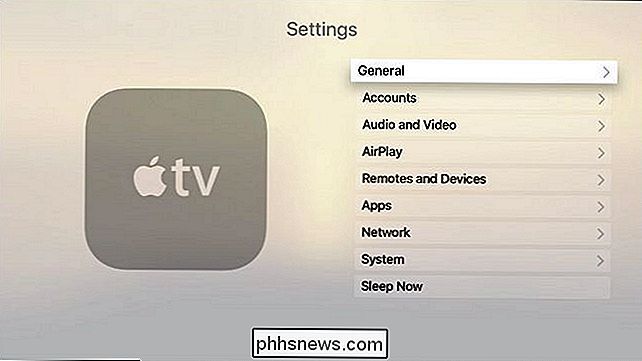
Selecteer het submenu Algemeen in het menu Instellingen.
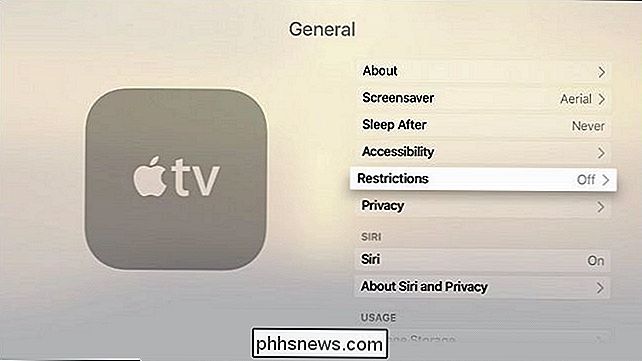
Selecteer in het submenu Algemeen het submenu Beperkingen. Als dit je eerste poging is om beperkingen in te stellen, zal dit, zoals je hierboven ziet, standaard op "Uit" staan.
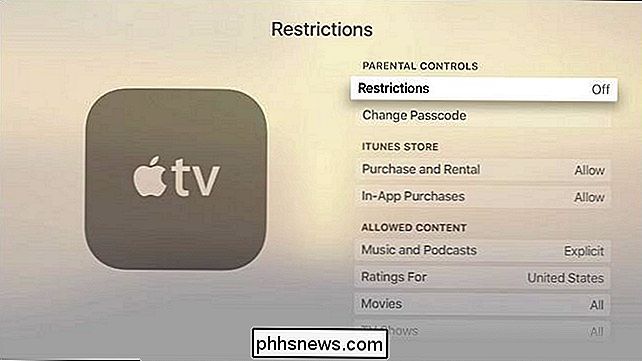
Wanneer je het menu Restricties binnengaat, wordt alles behalve de bovenste vermelding "Beperkingen" grijs weergegeven. Klik op "Beperkingen" om een wachtwoord in te schakelen.
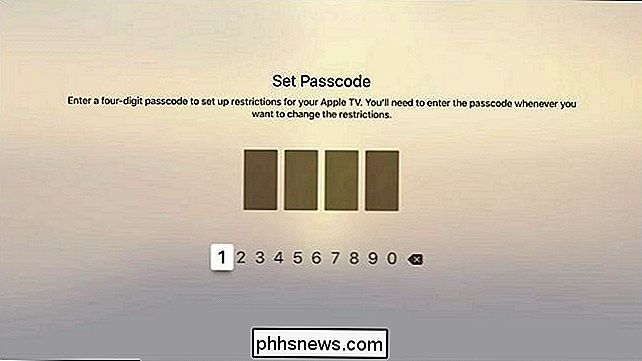
Selecteer een toegangscode van vier cijfers en herhaal desgevraagd de toegangscode om te bevestigen. U keert terug naar het hoofdmenu Beperkingen. Nu we de Apple TV hebben beveiligd met een toegangscode, bekijken we de individuele beperkingen die u kunt instellen.
Aankopen, apps en meer beperken
Laten we, met de toegangscode ingesteld, onze aandacht richten op wat kan zijn beperkt en hoe je het kunt beperken. Het enige onderwerp dat van belang is voor ouders, kamergenoten en verhuurders, is bovenaan het scherm: iTunes Store.
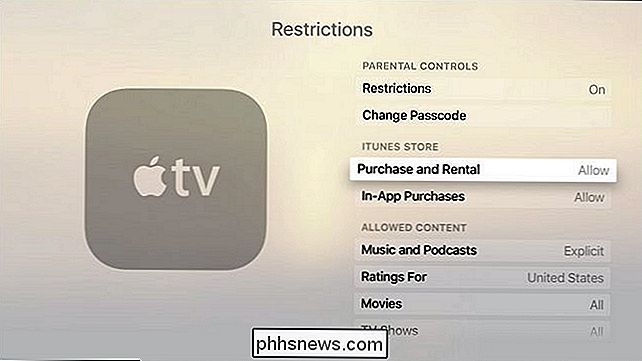
In de subsectie "iTunes Store" kunt u "Aankoop en verhuur" kiezen als evenals "In-app-aankopen" tussen de standaard "Toestaan" en "Beperken". De voormalige stopt de gebruiker van het kopen of huren van inhoud van de iTunes Store (inclusief muziek, films, tv-shows en apps) en de laatste beperkt eventuele in-app-aankopen, zodat niemand in een aantal gevallen een rekening van $ 500 voor Super Power Smurf Berries inlevert domme Freemium-app.
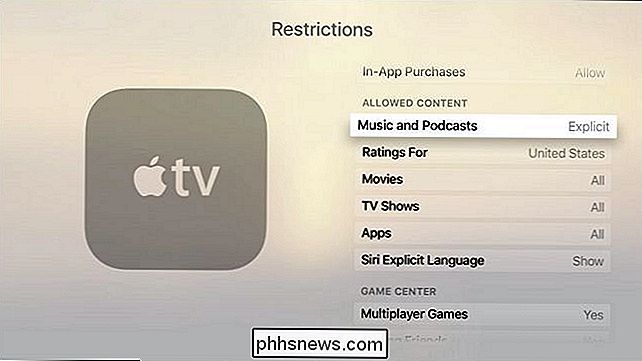
De volgende subparagraaf, "Inhoud toestaan", gaat niet in op aankoopbeperkingen maar op beperkingen voor het afspelen van inhoud. Hier kunt u muziek en podcasts schakelen tussen "Expliciet" en "Opschonen", het classificatiesysteem wijzigen in de beoordelingen van uw land (indien beschikbaar), films wisselen, apps en zelfs of Siri expliciete taal zal weergeven.
De films en tv-programma's kunnen volledig open worden gehouden, volledig worden uitgeschakeld of worden aangepast op basis van het beoordelingssysteem dat u hebt geselecteerd. Als u bijvoorbeeld het Amerikaanse ratingsysteem gebruikt, kunt u films beperken tot alleen PG-13 en lager (of een andere classificatie) en tv-programma's voor bijvoorbeeld TV-PG en lager. Het beoordelingssysteem voor apps is gebaseerd op de iTunes-beoordelingen en stelt u in staat om apps uit te schakelen, alle apps toe te staan of beperkingen op basis van het 4 + / 9 + / 12 + / 17 + -systeem (handig om uw jonge kinderen weg te houden van dat zombie-shooter waar je verslaafd aan bent).
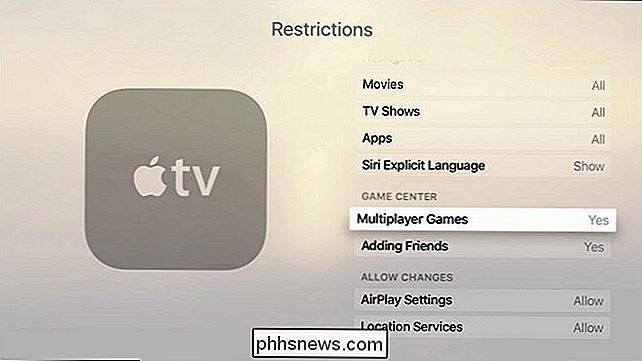
Eindelijk zijn er twee laatste secties om naar te kijken. In de subsectie "Game Center" kun je Multiplayer Games in- en uitschakelen, evenals de functie Vrienden toevoegen. Beide beperkingen zijn handig als u jongere kinderen in uw huishouden wilt toestaan spelletjes te spelen, maar geen vreemden als vrienden toe te voegen of online te spelen met multiplayer-spellen.
Het laatste gedeelte "Wijzigingen toestaan" heeft beperkingen voor AirPlay-instellingen en Locatiediensten. Als je het wachtwoordsysteem voor niets anders gebruikt, is dit een handige manier om te vergrendelen, zodat zowel mensen, volwassenen als kinderen deze instellingen niet verpesten.
Dat is alles wat het aankoop- en inhoudsbeperkingssysteem van Apple TV te bieden heeft. Hoewel we over het algemeen best tevreden zijn met het restrictiesysteem, zullen we wel zeggen dat het een grote vergissing is dat je apps niet op een individueel niveau kunt filteren. De inhoudsbeperking werkt geweldig op films en tv-programma's, omdat de inhoud passief is en deze al is beoordeeld en beoordeeld. Het werkt echter niet zo goed in apps, omdat zoveel apps inhoud kunnen leveren (en het is niet de inhoud maar de app die de beoordeling ontvangt). De Netflix-app heeft bijvoorbeeld een score van 4+, maar we weten allemaal dat er op Netflix veel inhoud is die niet kindvriendelijk is. Het zou mooi zijn als u een witte lijst met apps kunt maken die uw kind zou kunnen starten (of een zwarte lijst met apps waarvoor de toegangscode vereist is). Hopelijk zullen toekomstige herhalingen van contentrestrictieservices op zowel de Apple TV als iOS-apparaten worden aangepakt.
Heeft u een dringende technische vraag over uw Apple TV? Schiet ons een e-mail op en we zullen ons best doen om deze te beantwoorden.

Hoe twee of meer computers op één monitor aan te sluiten
Hier op mijn kantoor hebben we vijf servers die worden bestuurd door een enkele muis en toetsenbord en zijn verbonden met slechts één monitor voor eenvoudig beheer en gebrek aan extra ruimte! Als u thuis meer dan één bureaublad hebt, misschien een Windows-box en een testbox met Linux geïnstalleerd, kunt u beide computers op drie verschillende manieren op één monitor aansluiten: met behulp van de extra poorten aan de achterkant van uw monitor kunt u het zogenaamde een hardware KVM-switch en een KVM-switch voor software .Extra

Wat is de langste Cat6-kabel die u kunt gebruiken tussen een pc en een switch?
Wanneer u voorbereidingen treft voor een nieuwe kabel voor uw computer, loont het om te weten wat de beperkingen zijn, zodat u ondervind geen problemen achteraf. Met dat in gedachten biedt de SuperUser Q & A-post enkele nuttige kennis aan een verwarde lezer. De huidige vraag en antwoordsessie komt tot ons dankzij SuperUser - een onderdeel van Stack Exchange, een community-driven groep van Q & A-websites.



